過日、Rufusで作成したWindows11 Pro
この時点は、Windows11の不適合のPC用でしたので、新たに、条件を変えて再度作成しました
さぁ、インストールを始めますが、その前にBIOSに入り、USBメディアをFASTBootにしなければなりません
これも先人のお力で、電源On、BeeLinkのロゴが表示されたら。「DEL」を連打するとBIOSに入れるようです
見事?、BIOS画面です
AMI BIOSです
下赤枠を操作してUSBメディアをFASTBootに…
SAVE&EXITでBIOSを抜けると再起動、無事インストールが開始されます
Windowsのインストール場所を問われるので、現在のパーティションを削除します
Recoveryは削除厳禁です
1本になりました
無事、インストール工程を進んでいきます
途中は省きますが、無事インストール終了です
そうそう、「@」は日本語キーボードになっていますから、問題なしです
「JAPANNEXT」モニタの入力は4ヶ所 HDMI[2.0]にHDMIで接続します
 ライセンス状態の確認です
ライセンス状態の確認です「CMDコマンド」で >slmgr /dli と、入力
無事「RETEAL Channel」となりました
はい、これでWindows11Proのボリュームライセンスからの呪縛?から解放されました
システム>バージョン情報
YouTube 4K動画を楽しめます
Adobe Lightroom で、現像もストレスなしで、作業できます
30日お試し版、SILKYPIX11と同時に現像してみました
左右の操作UIが、SILKYPIX11は大きな?表示ですね
見やすいていえば、見やすいが、操作パネルの表示サイズを変更できればいいのですが・・・
YouTubeも動かして、さぁ、どうなるか?
と、いうことで無事、Windows11Pro クリーンインストールができました
上で試したことぐらいしか操作しませ問題なく問題なく使えそうです
さて、なにが起こるかが楽しみですが、急に動作しなくなったという方もおられるので、しっかり、バックアップはとっておきましょう
先人の皆様、ありがとうございました
さて、なにが起こるかが楽しみですが、急に動作しなくなったという方もおられるので、しっかり、バックアップはとっておきましょう
先人の皆様、ありがとうございました




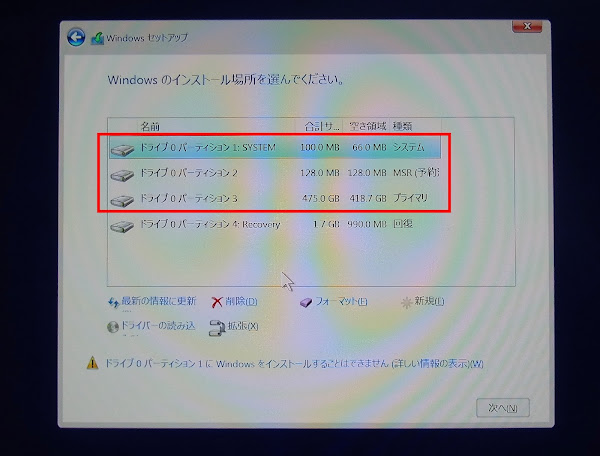













0 件のコメント:
コメントを投稿